8.Отчеты тестирования
8.1.Общие сведения
Результаты любого тестирования могут быть оценены с помощью отчетов тестирования. Отчеты тестирования создаются в текстовом виде и могут быть открыты в любом текстовом редакторе.
Отчеты тестирования могут быть созданы в финальном экране теста по завершении тестирования. На текущий момент программа Sindy позволяет создавать следующие виды отчетов тестирования:
Выбор пункта контекстного меню в финальном экране теста с соответствующим наименованием позволяет запустить мастер создания необходимого отчета.

Запуск мастера создания отчета приводит к появлению окна «Настройка отчета».
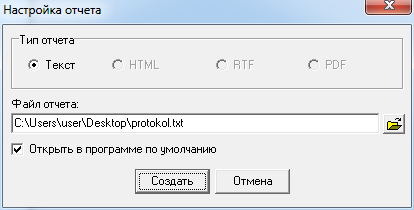
Группа «Тип отчета» в окне настройки отчета показывает список доступных типов отчетов. В текущей версии программы Sindy доступно представление отчета лишь в простом текстовом виде.
В поле «Файл отчета» следует ввести имя файла отчет, в котором отчет будет сохранен, с полным путем к нему. Для удобства указания папки можно воспользоваться кнопкой ![]() . В этом случае будет открыто дополнительное окно «Сохранить как», позволяющее визуально указать путь и имя файла отчета.
. В этом случае будет открыто дополнительное окно «Сохранить как», позволяющее визуально указать путь и имя файла отчета.
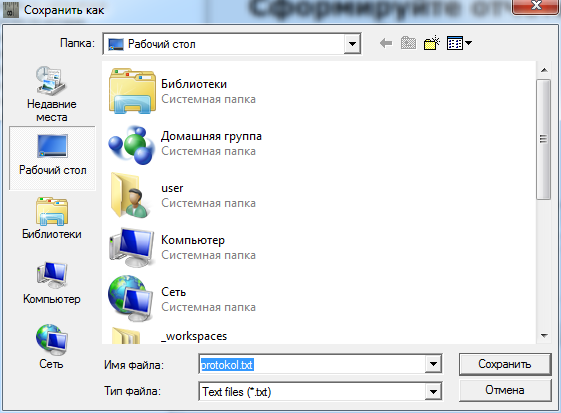
Для выбора файла отчета укажите его наименование в строке «Имя файла». Здесь можно ввести полный путь к имени файла или воспользоваться элементом падающего списка «Папка», а также кнопками «Недавние места», «Рабочий стол», «Библиотеки», «Компьютер» или «Сеть» для уточнения пути к файлу. Элемент падающего списка «Тип файлов» позволяет установить или отменить фильтрацию файлов по стандартному расширению файлов для отчетов Sindy.
Нажмите кнопку «Сохранить» для подтверждения создания отчета с указанным именем файла или кнопку «Отмена», чтобы отменить данную операцию и закрыть текущий диалог.
Рекомендуется давать осмысленные наименования файлам, содержащим отчеты тестирования. Это позволит легко ориентироваться в них при большом числе отчетов.
Если в окне настройки отчета будет активирован элемент «Открыть в программе по умолчанию», то новый отчет будет сразу же открыт в программе, которая зарегистрирована на Вашем компьютере для работы с простыми текстовыми файлами. В большинстве случаев это будет программа «Блокнот», входящая в состав операционной системы Windows.
Нажмите кнопку «Создать» для подтверждения процедуры создания отчета и кнопку «Отмена», если отчет создавать не требуется.
8.2.Протокол тестирования
Протокол тестирования содержит следующие данные:
-
Дату тестирования
-
Наименование теста
-
Список вопросов теста
-
Список ответов для каждого вопроса с указанием (с помощью слова «выбран») тех ответов, которые были выбраны пользователем в ходе тестирования

Надо отметить, что для вопросов и ответов, у которых было добавлено описание при создании теста, в протоколе тестирования выводятся именно их описания, а не наименования.
Данный текстовый отчет может быть дополнительно отредактирован пользователем в текстовом редакторе и сохранен в необходимом виде.
8.3.Отчет по результатам тестирования
Отчет по результатам тестирования содержит следующие данные:
-
Дату тестирования
-
Наименование теста
-
Список шкал теста с оценками по каждой шкале
-
Интерпретацию в текстовой форме, соответствующую полученному по каждой шкале результату
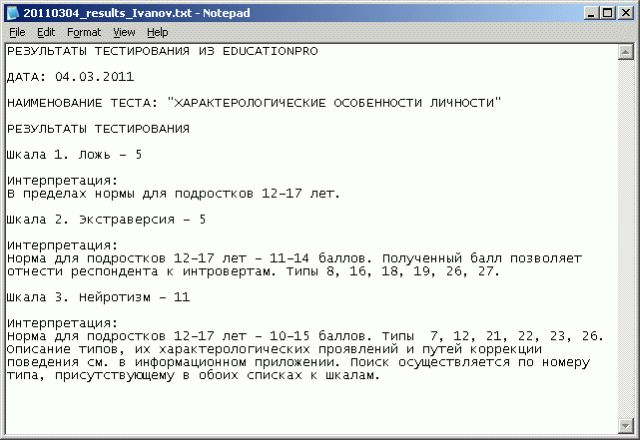
Надо отметить, что для шкал и интерпретаций, у которых было добавлено описание при создании теста, в отчете по результатам тестирования выводятся именно их описания, а не наименования.
Данный текстовый отчет может быть дополнительно отредактирован пользователем в текстовом редакторе и сохранен в необходимом виде.
